Este pivotat într-un model circular la unghiul dorit Excel
Dacă aveți de multe ori pentru a arăta dimensiunile relative în proporțiile, cel mai bine este de a utiliza o diagramă radială. In imaginea de mai jos etichetele de date se suprapun numele, astfel încât diagrama arată nedemnă. Vreau să copiați această diagramă într-o prezentare PowerPoint despre tradițiile culinare ale popoarelor, și necesitatea de a programului au fost corecte. Pentru a face față acestei probleme și subliniază cel mai important sector, trebuie să știți cum să transforme o diagramă radială în Excel sensul acelor de ceasornic.
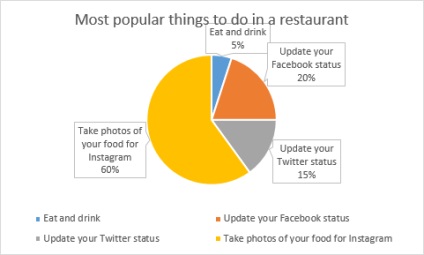
- Faceți clic dreapta pe orice sector al graficul proporțiilor din meniul pop-up, selectați Format date de serii (Format serii de date).
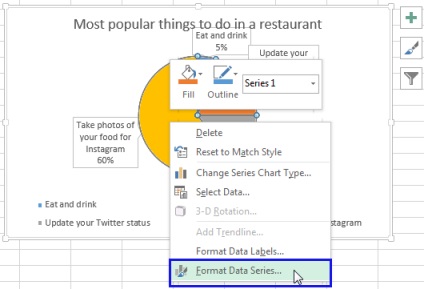
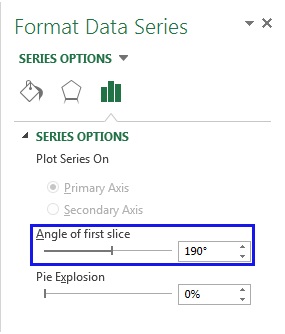
După pornirea diagrama circulară în Excel arata destul de frumos:
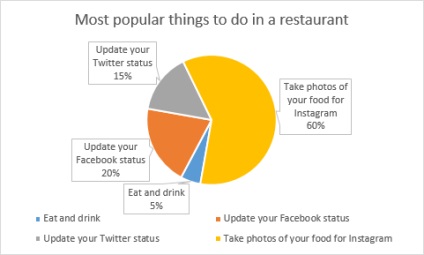
Deci, nu este greu de a transforma o diagramă Excel pentru orice unghi, pentru a da aspectul dorit. Abordarea este utilă pentru reglarea fină localizarea etichetelor de date, precum și pentru a evidenția cele mai importante sectoare.
Rândul său, grafica 3D în Excel: rotiți diagrama circulară, diagrama cu bare și un grafic cu bare
Eu cred că graficele tridimensionale arata foarte frumos. Atunci când unii oameni văd grafica 3D, ei sunt încrezători că creatorul său știe totul despre tehnicile imagistice în Excel. Dacă graficul creat cu setările implicite, nu arata ca ar trebui sa fie, atunci se poate ajusta prin rotirea și schimbarea parametrilor de perspectivă.

- Faceți clic dreapta pe diagramă și în meniul care apare, selectați Turn figura dimensional (3-D rotație).
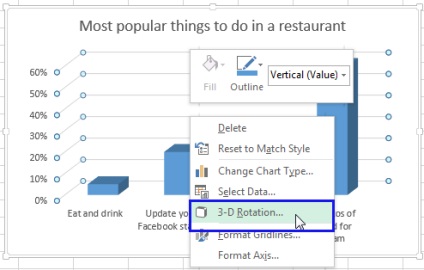
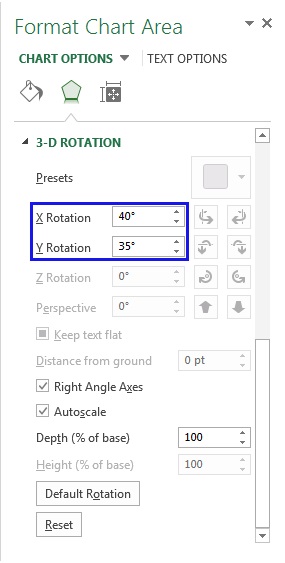
Am stabilit valorile de 40 ° și 35 °, respectiv, pentru a da la grafica un pic de profunzime.
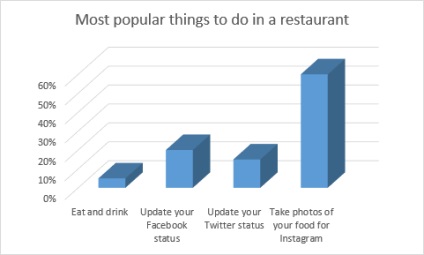
În acest panou puteți configura, de asemenea, adâncimea (Depth), Inaltime (înălțime) și în perspectivă (Perspectiva). Experiment pentru a găsi setările optime pentru diagramă. În același mod, puteți crea o diagramă radială.
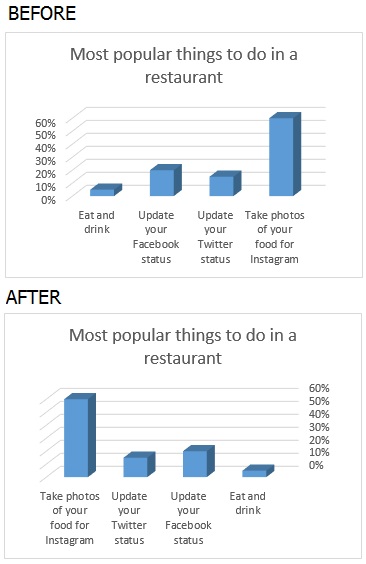
- Faceți clic dreapta pe axa orizontală și meniul pop-up, selectați Format Axis (Format Axis).
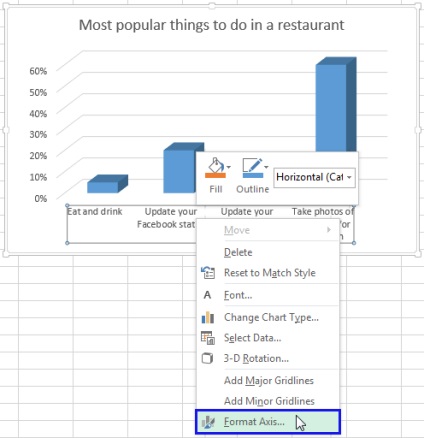
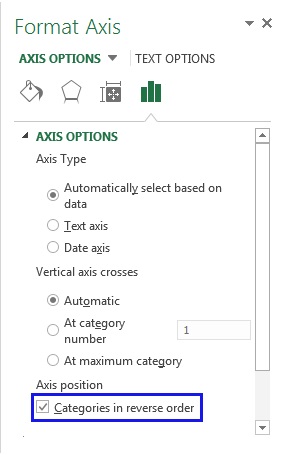
Modificarea ordinii construi de valori într-o diagramă
Efectuarea următorii pași simpli pot implementa diagramă în jurul unei axe verticale.
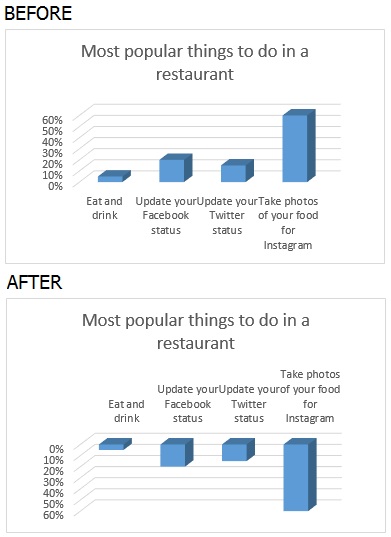
- Faceți clic dreapta pe axa verticală (axa valoare) și selectați Format Axis (Format Axis).
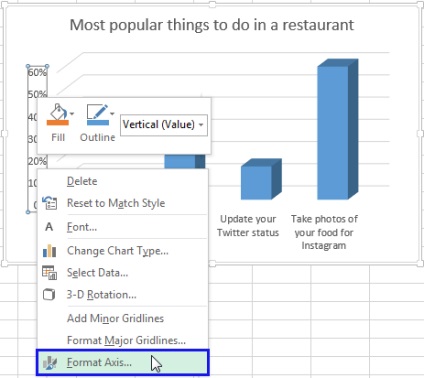
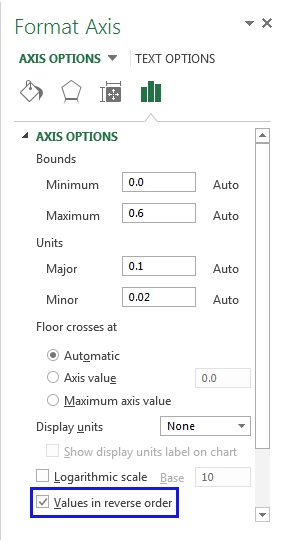
Notă: Amintiți-vă că diagrama radar nu este posibil să se schimbe ordinea de construcție a valorilor.
Rastoarna ordinea de construcție a seriilor de date într-o diagramă 3D
Dacă histograma sau graficul are o a treia axă pe care o parte a coloanei este în față, iar partea din spate, ordinea de construcție a acestor serii pot fi modificate, astfel încât mai multe elemente 3D nu se suprapun mai puțin. Folosind acești pași, este posibil să se construiască două sau mai multe grafice pentru a afișa toate rândurile din legenda.
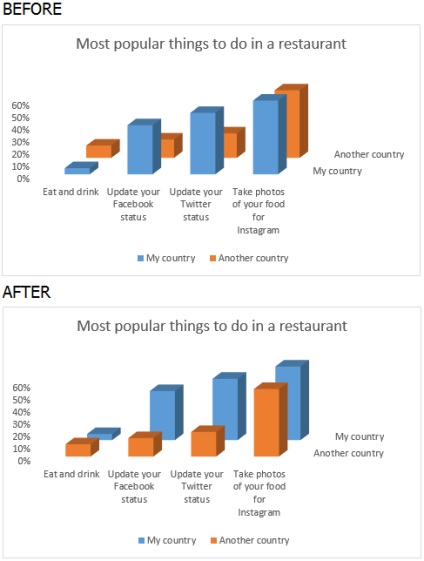
- Faceți clic dreapta pe valorile axei de serie (axa Z), faceți clic pe Format Axis în diagramă și din meniul pop-up (Format Axis).
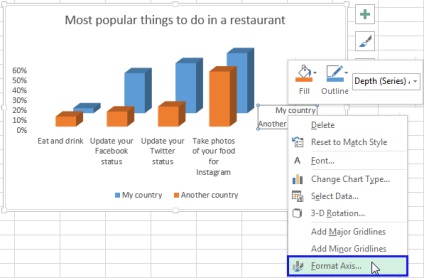
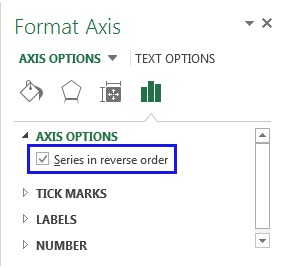
Schimbați poziția legendei pe diagramă
În Excel diagramă radială de mai jos, legenda este pe partea de jos. Vreau să mă mut legenda din dreapta graficului pentru a atrage mai bine atenția.
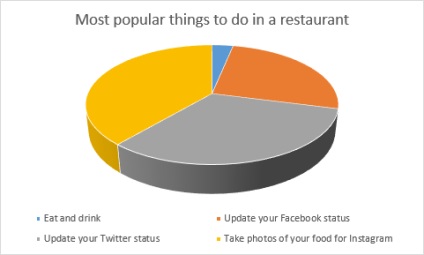
- Faceți clic dreapta pe legenda și în meniul care apare, faceți clic pe Format legenda (Format Legend).
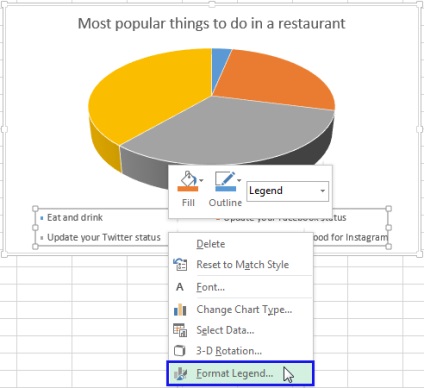
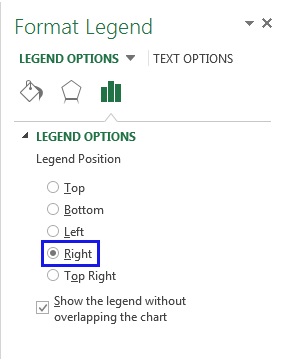
Acum graficul meu ca mine mai mult.
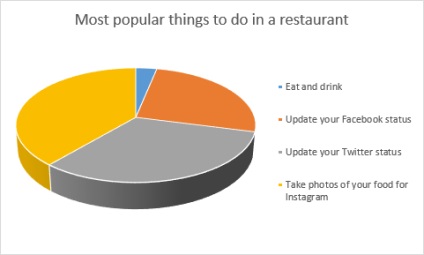
Modificarea orientării foii pentru o mai bună potrivire diagramă
Dacă aveți nevoie doar pentru a imprima diagramă, este suficient pentru a schimba orientarea foii în Excel, fără a transforma diagramă în sine. In imaginea de mai jos puteți vedea că graficul nu este complet încap pe pagină. În mod implicit, foile de lucru sunt tipărite în portret (mai înalt decât lat). Pentru a face fotografia mea arate bine în presa scrisă, voi schimba orientarea paginii de la portret la peisaj.
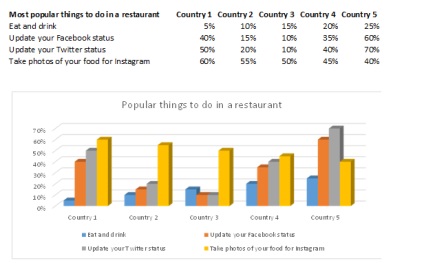
- Evidențiați o foaie de lucru cu o diagramă pentru imprimare.
- Deschideți fila Page Layout (Aspect pagină), faceți clic pe butonul săgeată din Orientation (Orientare) și selectați Landscape (Peisaj).
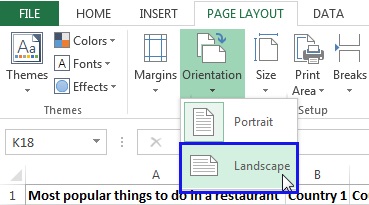
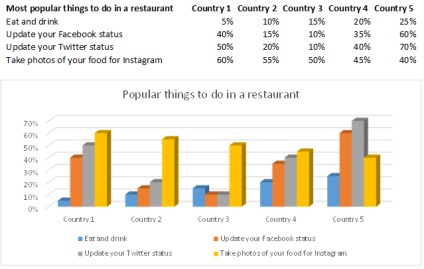
Cu ajutorul instrumentului „Camera“ pentru a transforma diagrama Excel la orice unghi
În Excel diagramă poate fi rotit la orice unghi cu camera de instrument. Rezultatul camerelor de luat vederi pot fi introduse de lângă programul inițial, sau pe o foaie nouă.
Sfat: Dacă doriți să rotiți graficul la 90 °, în unele cazuri, pur și simplu schimba tipul de diagramă. De exemplu, o diagramă cu bare de pe histograma.
Pentru a adăuga un instrument aparat de fotografiat de pe bara de instrumente Acces Rapid, utilizați o săgeată mică în jos spre dreapta pe panou. În meniul care apare, faceți clic pe Alte echipe (mai multe comenzi).
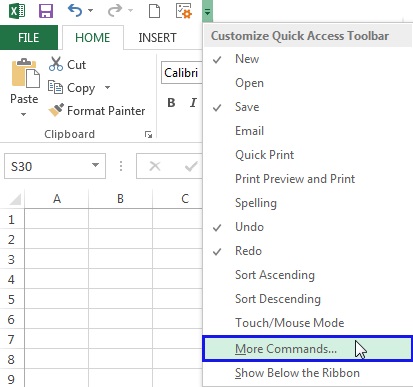
Selectați camera (Camera) în lista tuturor comenzilor (Toate comenzile), apoi faceți clic pe Add (Adăugare).
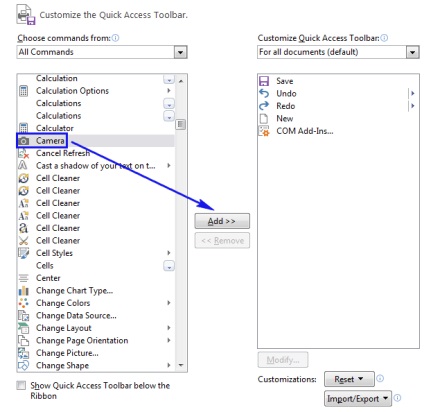
Acum, pentru a utiliza camera de instrument. urmați acești pași.
Notă: Vă rugăm să rețineți că este imposibil să se aplice camera instrument direct într-o diagramă, deoarece rezultatul poate fi imprevizibil.
- Creați o diagramă sau orice altă diagramă.
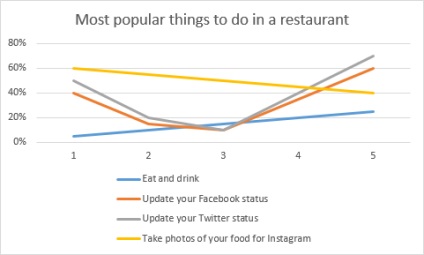
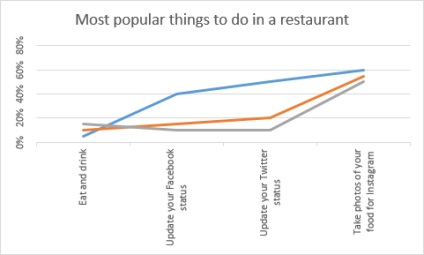
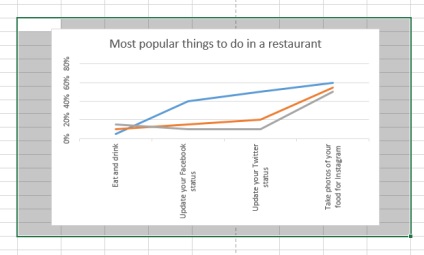
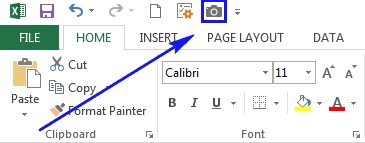
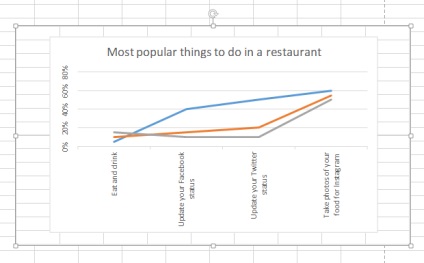
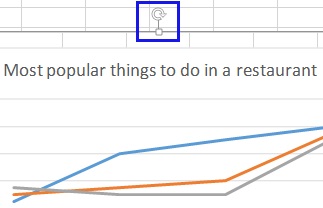
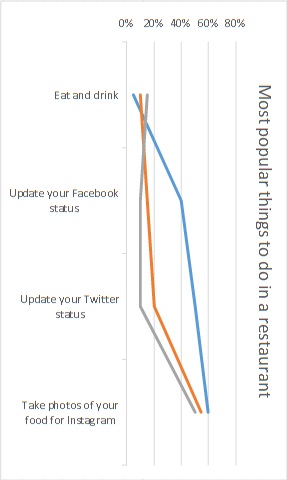
Notă: Camera de instrumente există un dezavantaj. Obiectele rezultate pot avea o rezoluție mai mică decât graficul inițial poate arata granulată sau dur.
Diagramare - este o modalitate foarte bună de a arăta date. Grafice în Excel este ușor de a lucra, expresiv, intuitiv, iar designul poate fi personalizat pentru a se potrivi cu orice nevoie. Acum știi cum să transforme bar, linie și diagrame plăcintă.